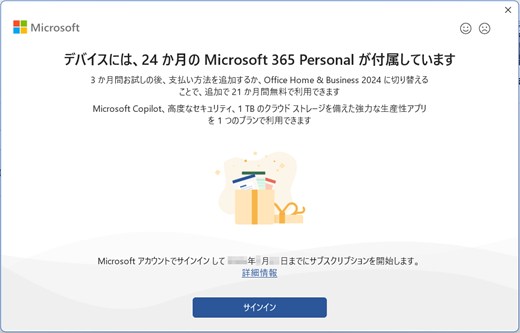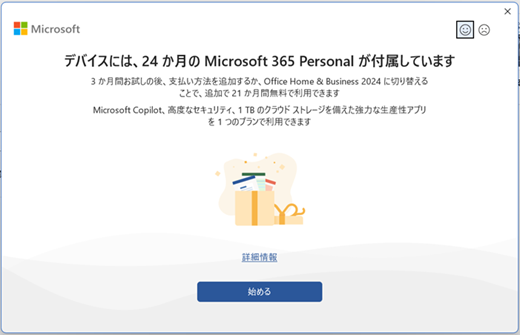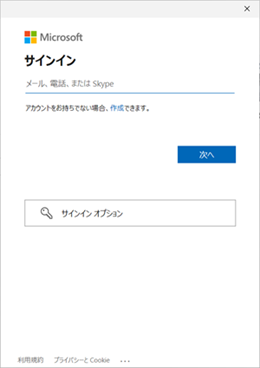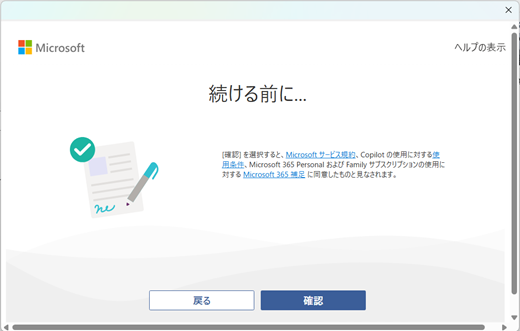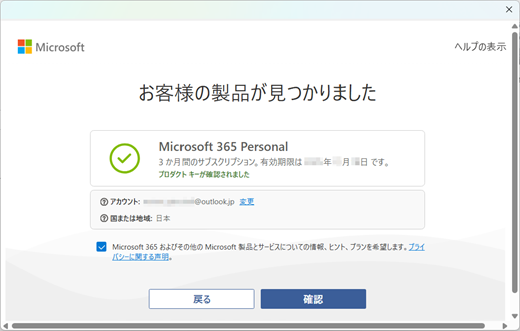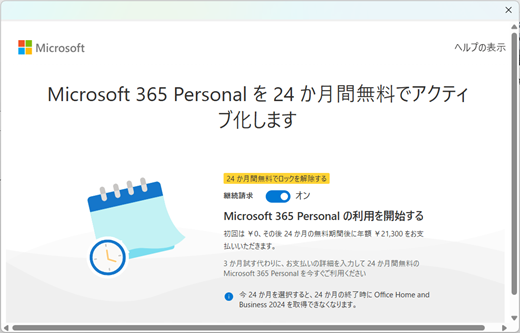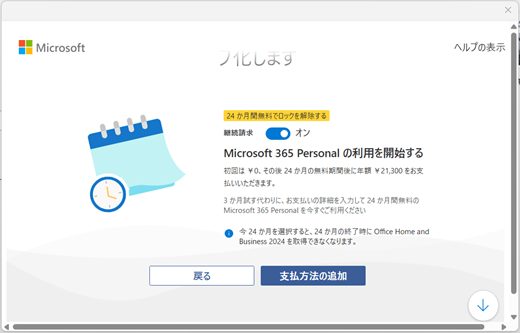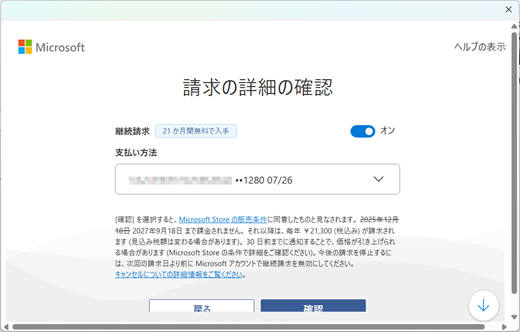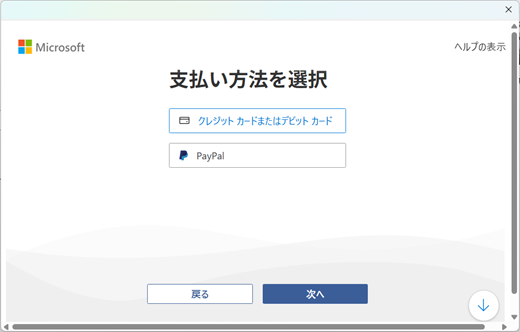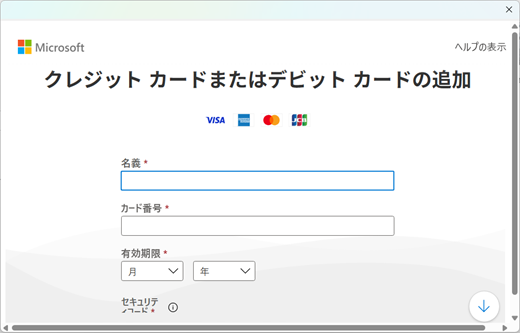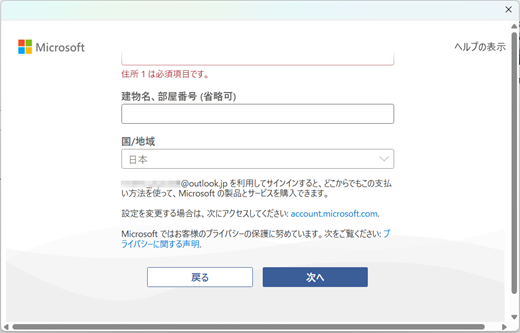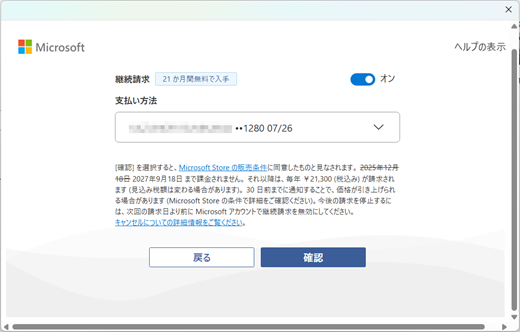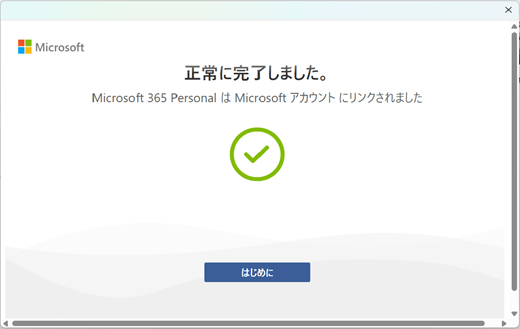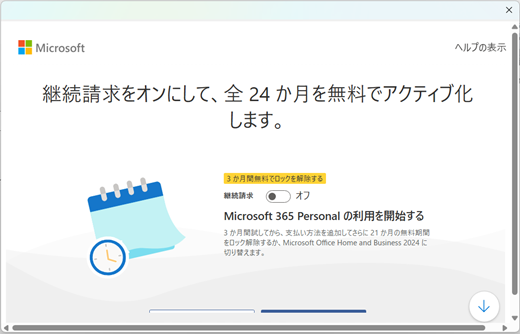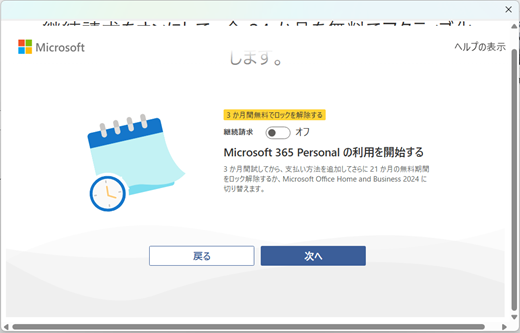2025 年 10 月以降、日本の Office プレインストール PC には Microsoft 365 Personal の 24 か月間無料サブスクリプション オファーが含まれる場合があります。
デバイスに含まれているオファーでサブスクリプションを開始する場合は、いずれかのステージ (Windows セットアップまたは Microsoft 365 クライアント アプリ) で以下に従って手順を実行してください。
重要: デバイス上の Windows がライセンス認証されてから 180 日以内に手順を開始しない場合、サブスクリプション オファーは期限切れになります。 Windows の初期セットアップ時に開始しない場合は、有効期限に注意してください。 現在お使いの Microsoft 365 Family サブスクリプションがある場合は、現在の Microsoft 365 Family サブスクリプションの有効期限が切れてから、この Microsoft 365 Personal 24 か月無料サブスクリプションを開始してください。 Microsoft 365 Personal または Family をサード パーティの小売業者から購入した場合は、「サード パーティから購入した Microsoft 365 サブスクリプションの管理」も参照してください。
Windows セットアップは、Windows が初めて起動されたときに表示される初期セットアップ プロセスであり、システムのカスタマイズ方法をユーザーに案内するガイドとして機能します。 購入した PC に Microsoft 365 Personal オファーが含まれている場合は、Windows セットアップ内でそのサブスクリプションを開始できます。
Windows セットアップ内で Microsoft 365 Personal を開始する
ステップ 1:
デバイスを起動すると、Windows セットアップが開始されます
インターネットに接続し、Windows ライセンス契約に同意して手順を進めます。
手順 2:
[Microsoft エクスペリエンスのロック解除] の画面が開きます
Microsoft アカウントでサインインし、手順を進めます。
手順 3:
[お使いのデバイスには、24 か月間の Microsoft 365 サブスクリプションが無料で付属しています] の画面が開きます
これは、デバイスに Microsoft 365 Personal の 24 か月間無料サブスクリプション オファーが付属していることを示します。
Windows セットアップ内でサブスクリプションを開始する場合は、[続ける] ボタンを選択し、手順 4 に進みます。
注: Windows セットアップ内ではこのプロセスをスキップする場合、画面の [辞退する] ボタンを選択します。 Windows が起動した後、Microsoft 365 クライアント アプリの最初の実行エクスペリエンス内で、サブスクリプションを開始する手順を実行します。
重要: この 24 か月間の Microsoft 365 サブスクリプションが無料で提供され、デバイスの画面が Windows セットアップにまったく表示されない場合は、Windows の起動後に Microsoft Store アプリにMicrosoft 365 Personalオファーが表示されるかどうかをチェックしてください。 Microsoft Store アプリのライブラリの [デバイスに含まれる] タブに表示される "Microsoft 365 Personal" オファーが表示されない場合は、購入した Office プレインストール PC の製造元にお問い合わせください。
手順 4:
[24 か月間の Microsoft 365 Personal を無料でアクティブ化] の画面が、既定でスイッチがオンになった状態で開きます
この画面のスイッチで、完全版の 24 か月間の利用または 3 か月間のお試しを選択できます。
選択するオプションに従って、下のドロップダウン メニューからいずれかの項目を選択してください。
Windows のセットアップが完了した後
Microsoft アカウント ダッシュボードで Microsoft 365 Personal を確認します。
手順 2:
[メイン ダッシュボード] ページが開きます
左側のメニューの [サブスクリプション] アイコンを選択します
手順 3:
[サブスクリプション] ページが開きます
アクティブな Microsoft 365 Personal サブスクリプションが表示されます。
ここでは、選択した内容 (24 か月または 3 か月) に基づいて次の請求日または有効期限が表示されていることを確認できます。
24 か月間の完全版サブスクリプションを開始した場合
3 か月間の試用版サブスクリプションを開始した場合
Microsoft 365 クライアント アプリをアクティブ化します。
Microsoft アカウントでプレインストールされている Microsoft 365 アプリをアクティブ化します。
手順 1:
[スタート] メニューから、プレインストールされている Microsoft 365 アプリ (Word、Excel、PowerPoint) のいずれかを起動します
手順 2:
[Office を利用できます] の画面が開きます
アプリへのサインインは、お使いの Microsoft アカウントと、アクティブなサブスクリプションを購入した Microsoft アカウントで自動的に行われます。
[開始する] ボタンを選択します
手順 3:
[使用許諾契約書に同意する] の画面が開きます
これは、Microsoft 365 アプリがアクティブ化されていることを示します。
[同意] ボタンを選択し、契約に同意します
手順 4:
同意したら、残りの設定を構成し、クライアント アプリ内でセットアップを完了します。
手順 5:
アプリの [アカウント] メニューの [製品情報] で、Microsoft 365 アプリがアクティブになっていることを確認します
次のステップ
24 か月間の完全版サブスクリプションを開始した場合は、以下の記事も参照してください。
3 か月間の試用を開始した場合は、以下のリンクで次の手順を参照してください。
オプション 1: 残りの 21 か月間のサブスクリプションをアクティブ化する
オプション 2: Office Home and Business 2024 に切り替える
24 か月間の Microsoft 365 サブスクリプションで [辞退] ボタンを選択した場合は、Windows セットアップのデバイス画面が無料で表示されます。最初の実行エクスペリエンスでは、Word、Excel、またはPowerPointで次の手順を実行する必要があります。
注意: デバイスで Windows がライセンス認証されてから 180 日 以内にサブスクリプションを開始しない場合、このサブスクリプション オファーは期限切れになります。 なので、できるだけ早く開始してください。 このオファーの有効期限を知りたい場合は、Microsoft ストア アプリの [デバイスに含まれる] タブの下のMicrosoft 365 Personal オファーに表示される日付を確認してください。
1: システムの状態を確認する
ステップ 1:
デバイスを起動したら、[スタート] ボタンを選択し、[設定] を選択します
手順 2:
[ネットワークとインターネット] を選択し、メイン ページでデバイスがインターネットに接続されていることを確認します
手順 3:
[システム] を選択し、[ライセンス認証] を選択します。 このページには、Windows がライセンス認証されているかどうかが示されます
手順 4:
[アプリ] を選択し、[インストール済みアプリ] を選択します。 "Microsoft 365 ja-jp" のバージョン番号を確認できます。
バージョン番号が既に "16.0.19231.20xxx" 以降になっていることを確認した場合は、次の手順に進みます。
重要: このサブスクリプション オファーの本来のユーザー エクスペリエンスを Microsoft 365 クライアント アプリで表示するには、"16.0.19231.20xxx 以降" が必要です。 右側のスクリーンショットにあるように、番号が、 "16.0.19231.20xxx" よりも前である場合は、"Microsoft 365 ja-jp" が "16.0.19231.20xxx 以降" に自動更新されるまでしばらくお待ちください。
2: デバイスに含まれる Microsoft 365 Personal オファーを確認する
ステップ 1:
[スタート] ボタンを選択し、[Microsoft Store] アイコンを選択します
手順 2:
Microsoft Store アプリのトップが開きます
デバイスに含まれているオファーを通知するトーストがポップアップ表示されます。
[ライブラリ] アイコンを選択し、[デバイスに含まれる] タブを選択します
手順 3:
タブの下に以下のオファーが表示されていることを確認します
"Microsoft 365 Personal"
オファーが表示されたら、このオファーの有効期限が Windows のライセンス認証から 180 日後に設定されていることを確認し、アプリを閉じます。
重要: Microsoft Store アプリのタブに "Microsoft 365 Personal" が表示されない場合は、購入した Office プレインストール PC の製造元にお問い合わせください。
3: Microsoft 365 クライアント アプリを起動する
ステップ 1:
デバイスでは、24 か月の Microsoft 365 Personal のダイアログが、アプリ上に最初に表示されます
これは、Microsoft 365 Personal の 24 か月間の無料オファーがデバイスに含まれていることを示します。
[サインイン] ボタンを選択します
このように、デバイスで 24 か月間の Microsoft 365 Personal ダイアログが最初に表示される場合は、Microsoft 365 クライアント アプリが Windows ユーザー アカウントの Microsoft アカウントで自動的にサインインされています。
[作業の開始] ボタンを選択し、手順 3 に進みます
手順 2:
[サインイン] ダイアログが開きます
[サインイン] ダイアログの指示に従って、Microsoft アカウントでサインインします
手順 3:
[続行する前に...] ダイアログが開きます
[確認] ボタンを選択して、Microsoft サービス規約に同意します
手順 4:
[お客様の製品が見つかりました] が開きます
これは、Microsoft 365 Personal 24 か月間無料オファーが、お使いの Microsoft アカウントで引き換え可能な状態になっていることを示します。
アカウントが正しい場合は、[確認] ボタンを選択します。
手順 5:
[24 か月間の Microsoft 365 Personal を無料でアクティブ化] の画面が、既定でスイッチがオンになった状態で開きます
この画面のスイッチで、完全版の 24 か月間の利用または 3 か月間のお試しを選択できます。
選択するオプションに従って、下のドロップダウン メニューからいずれかの項目を選択してください。
4: Microsoft アカウント ダッシュボードでサブスクリプションを確認します。
手順 2:
メイン ダッシュボード ページが開きます
左側のペインで [サブスクリプション] アイコンを選択します
手順 3:
[サブスクリプション] ページが開きます
Microsoft 365 Personal サブスクリプションが表示されていることを確認します。
ここでは、選択した内容 (24 か月または 3 か月) に基づいて次の請求日または有効期限が表示されていることを確認できます。
24 か月間の完全版サブスクリプションを開始した場合
3 か月間の試用版サブスクリプションを開始した場合
次のステップ
24 か月間の完全版サブスクリプションを開始した場合は、こちらの記事も参照してください。
家庭向け Microsoft 365 の継続請求を有効または無効にする
Microsoft 365 サブスクリプションを更新する方法
3 か月間の試用を開始した場合は、以下のリンクで次の手順を確認してください。
オプション 1: 残りの 21 か月間のサブスクリプションをアクティブ化する
オプション 2: Office Home and Business 2024 に切り替える
こちらの記事も参照してください
Microsoft 365 カスタマー サービス & サポート
Office プレインストール済み PC に Office または Microsoft 365 を再インストールする (個人用)

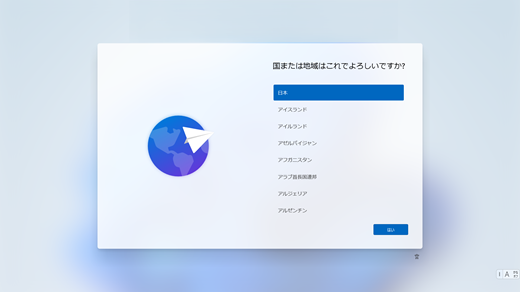
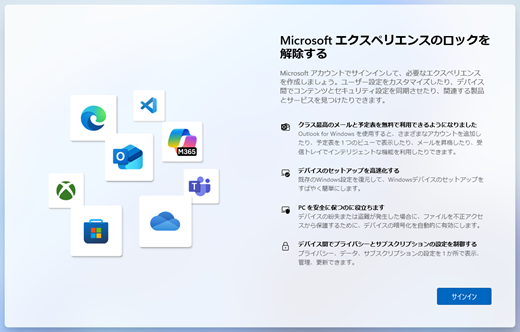
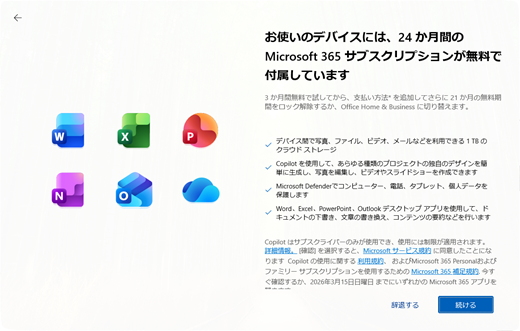
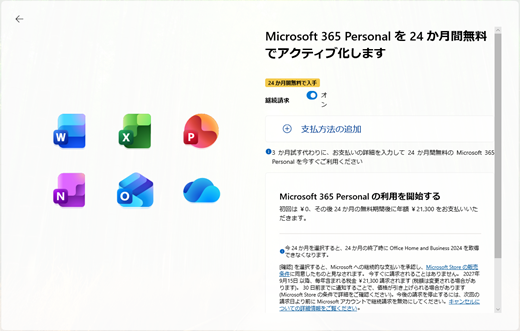
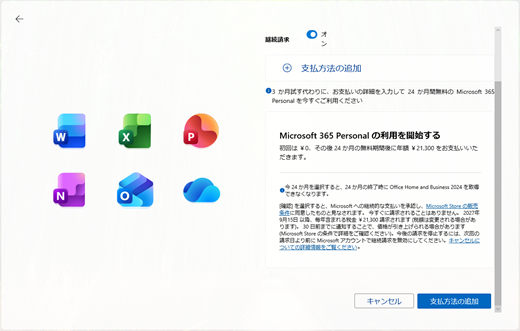
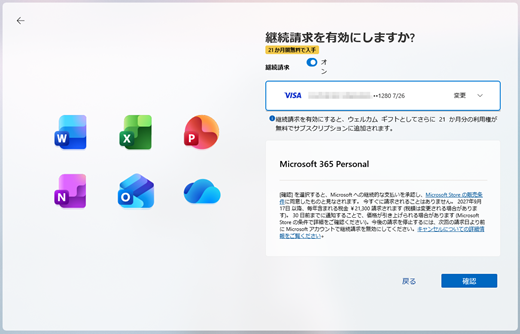
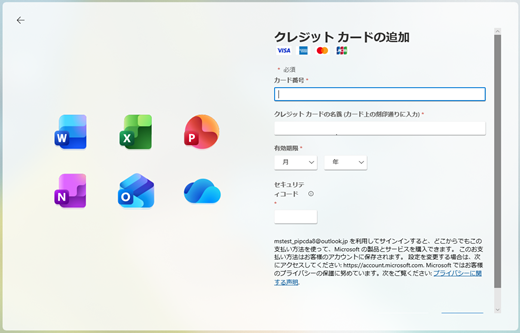
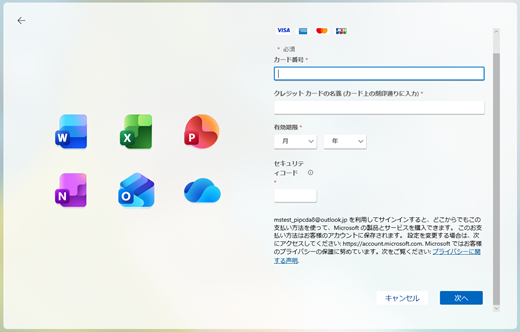
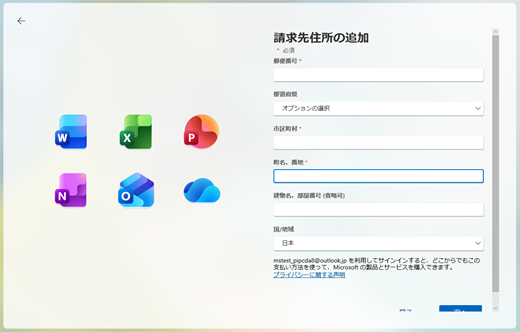
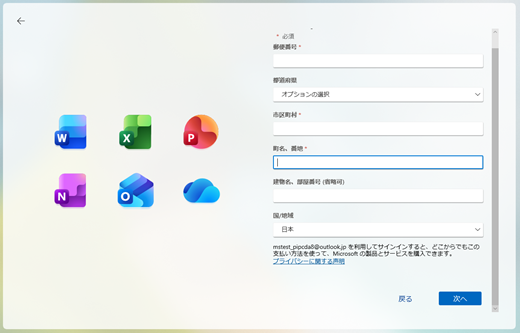
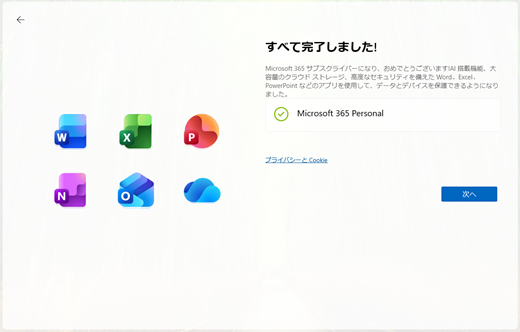
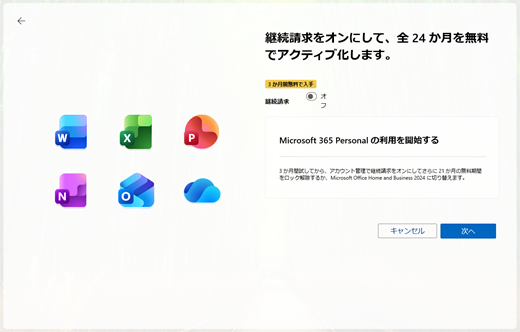
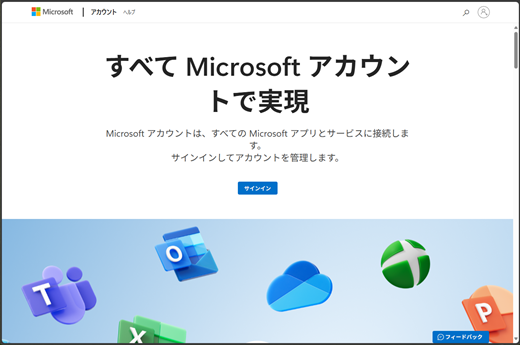
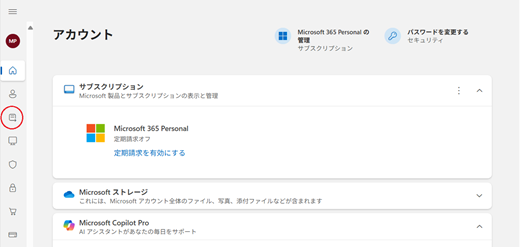
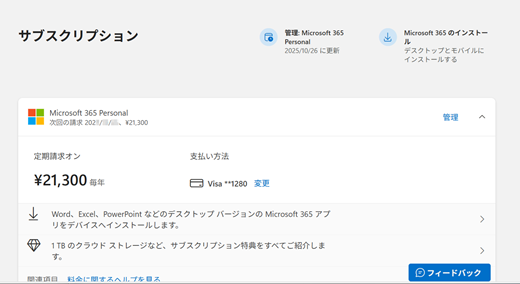
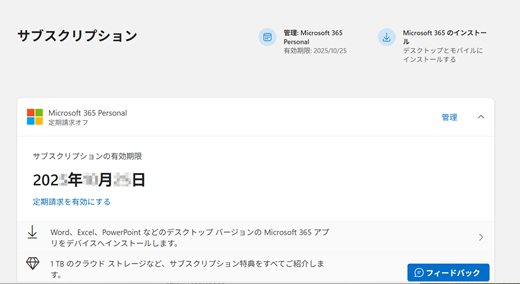
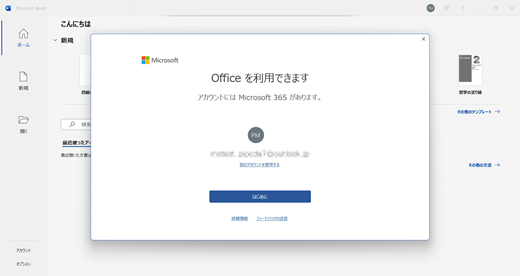
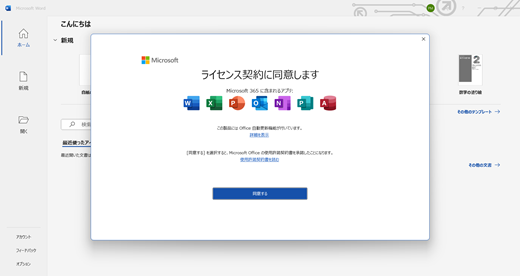
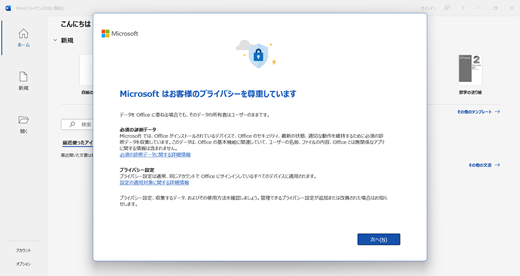
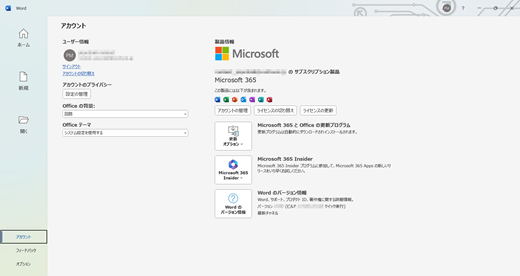
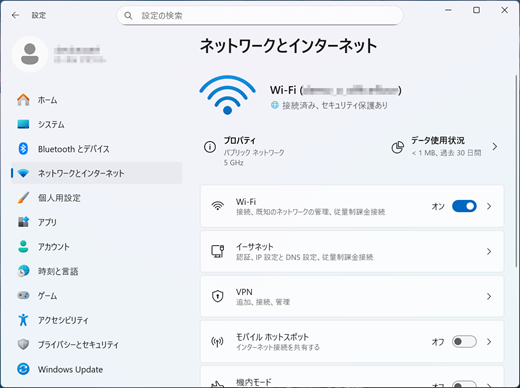
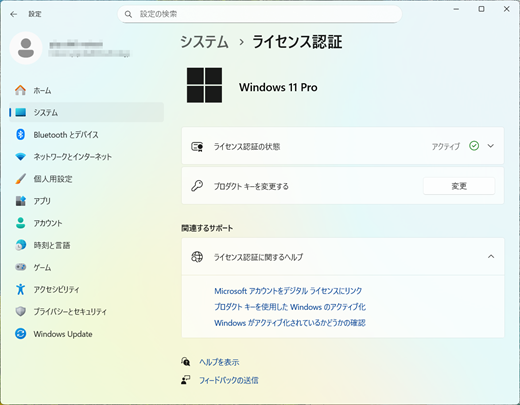
![[アプリ] 設定の [インストール済みアプリ] の一覧の画像](/images/ja-jp/7319c85c-b670-427e-85d8-028f1bcc1a5f)
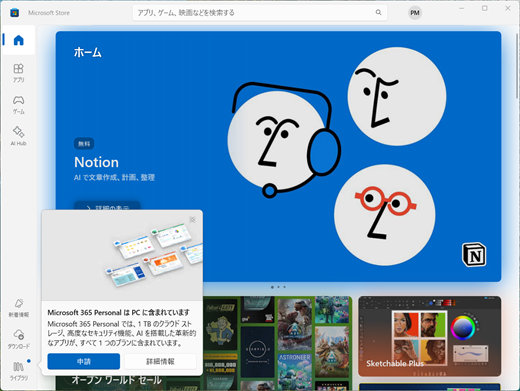
![Microsoft Store の [デバイスに含まれる] タブの画像](/images/ja-jp/eefca039-88c0-4c5b-bb21-8f2d821004f6)